RILIEVO FOTOGRAMMETRICO DI UNA PARETE ROCCIOSA UTILIZZANDO QGIS, AUTOCAD E LITCHI
In questo articolo ti voglio mostrare come, grazie all’intervento di Autocad, sia possibile programmare delle missioni di volo che seguano una rotta generica nello spazio, in particolare una serpentina contenuta in un piano con una determinata inclinazione. Per l’esposizione mi servirò di due video che ho caricato su YouTube in quanto ritengo che sia il modo migliore per mostrare i vari passaggi rimarcando quelli in cui bisogna prestare maggior attenzione. Chiedo perdono per il tono soporifero della mia voce. Il fatto è che, dovendo anche eseguire i vari passaggi al PC, spiegandoli, devo necessariamente andare lentamente. Spero che non vi addormentiate. Per chi vuole solo capire come funziona il procedimento, consiglio di riprodurlo a velocità 1.5x. Chi, invece, vuole seguirmi nei vari passaggi, lo lasci a velocità normale.
Nell’esposizione ho utilizzato una copia antiquata di Autocad, la versione LT 2007. Questo, in realtà, è per mettere in evidenza che gli strumenti necessari per pianificare una missione di questo tipo sono davvero basilari. LT 2007 non gestisce gli oggetti 3D (solidi, superfici, polilinee 3D) e nemmeno l’importazione delle immagini. Per quanto riguarda il disegno in 3D, ho risolto non ricorrendo al tracciamento di polilinee 3D per la rotta, ma utilizzando solo linee e punti. Per quanto riguarda l’importazione dell’immagine di sfondo, invece, ho utilizzato un file generato con Autocad Full nel quale è presente un riferimento esterno ad un’immagine. Tale file può essere aperto anche da LT 2007 ed il collegamento all’immagine può essere ricreato. In calce all’articolo trovate il file .dwg con il riferimento ad un file MAPPA.jpg. Basta salvare l’immagine con tale nome nella stessa cartella del file .dwg ed all’apertura la mappa verrà caricata. Come software topografico utilizzo Sierrasoft Land nel quale potrei importare la mappa georeferenziata e tracciare la polilinea 3D della rotta, tuttavia, se avessi mostrato questo procedimento, sarebbe stato valido solo per i possessori di Land. Per quanto riguarda Autocad LT, invece, immagino che qualsiasi tecnico abbia a disposizione una versione equiparabile o superiore di un CAD.
Come spiego nel primo video, l’immagine da importare in Autocad necessita di essere georeferenziata. In un altro articolo/video spiegherò come fare senza ricorrere all’uso di un software topografico.
Per quanto riguarda il file Excel per la pianificazione della missione, potete scaricare il file che trovate qui sotto avendo l’accortezza di scambiare i valori inseriti per le dimensioni in pixel del sensore.
Detto questo, vi auguro una buona visione.
Vi ricordo che mi trovate anche su Telegram (https://t.me/giampaoloberetta) dove ho aperto un canale nel quale vi parlo della mia attività e condivido informazioni (https://t.me/inggiampaoloberetta).
Ciao!
Con il video successivo rispondo ad un quesito che mi ha posto Luca relativamente alla programmazione della missione di volo utilizzando solo QGIS e Litchi, bypassando, quindi, Autocad. Un grazie a Luca.

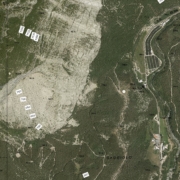
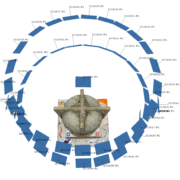
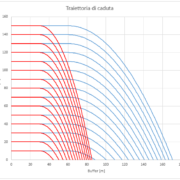

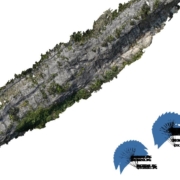
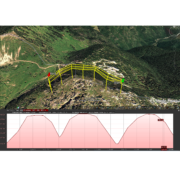

Lascia un Commento
Vuoi partecipare alla discussione?Sentitevi liberi di contribuire!